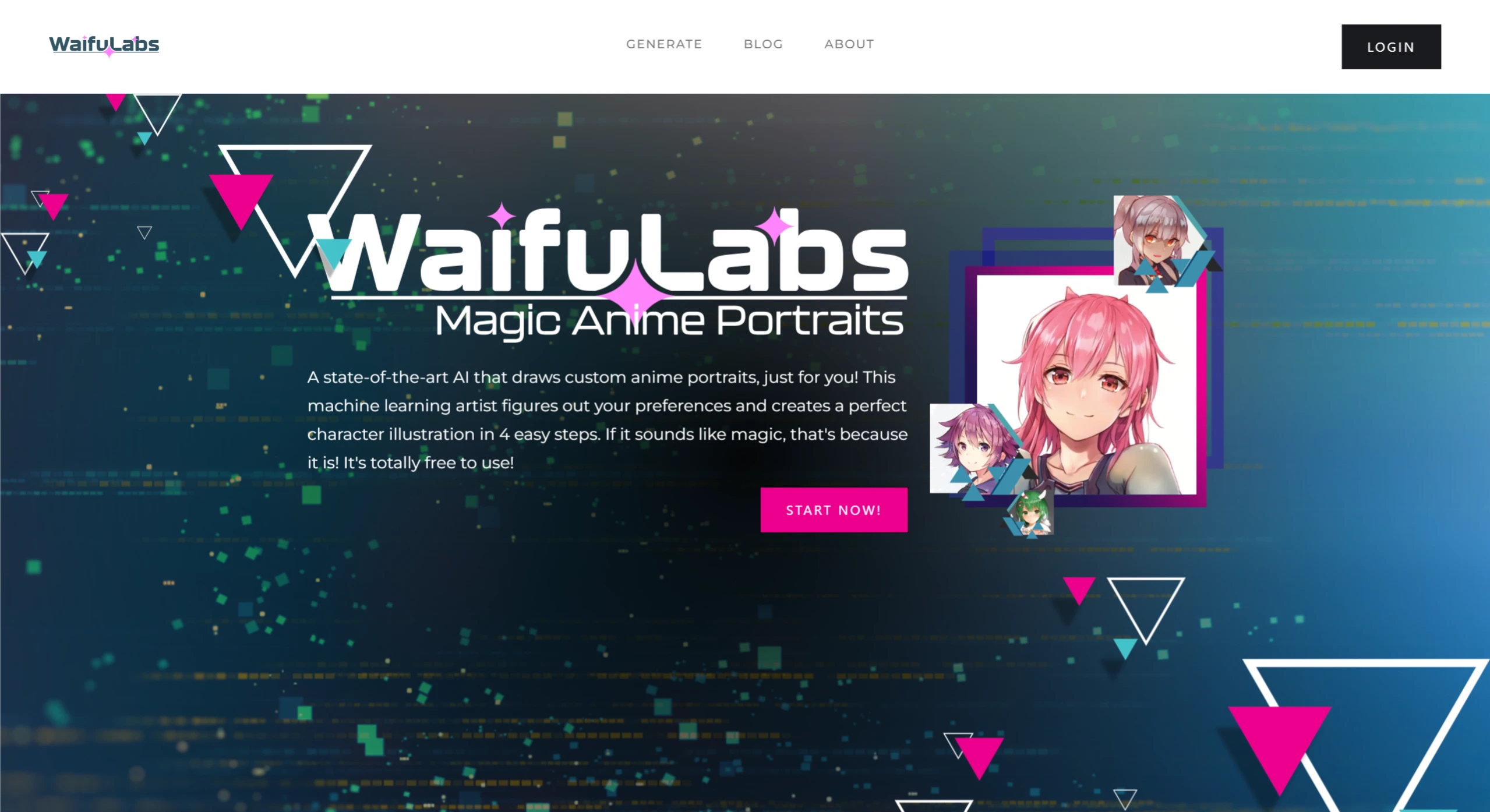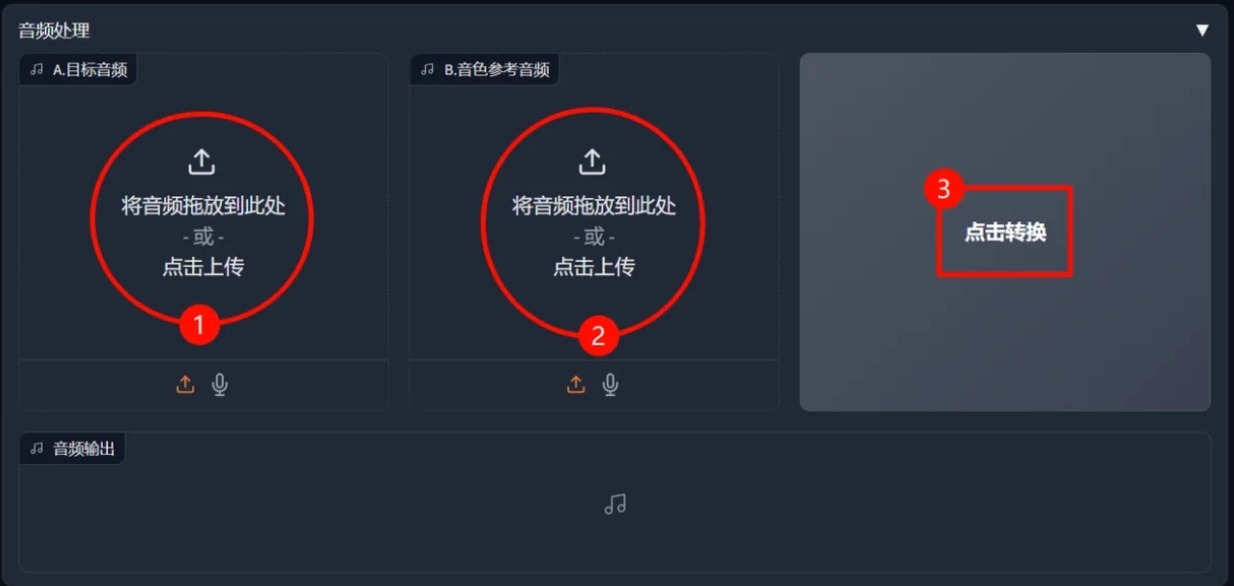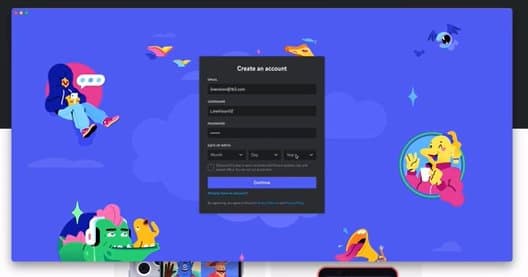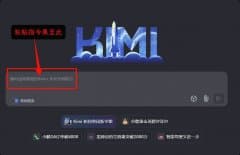最近 DeepSeek 不仅在 AI 圈子内大火,还成功“出圈”,成为全民热议的话题,这非常好,AI 技术正在走进了大众生活,2025 年 AI 的普及将更加值得期待。AI 工具集 也会持续为大家分享更多实用的 AI 工具!
站长推荐:DeepSeek服务器繁忙怎么解决?16个免费R1满血版平替
但是,随着 DeepSeek 的爆火,服务器卡顿问题也频频出现,导致许多用户无法正常使用。在“AI工具集”社群中,不少小伙伴都在吐槽这一问题。为此,AI工具集写了这篇,为大家提供一套完整的解决方案,包括:
获取官方 API Key 本地部署 DeepSeek 优秀第三方 AI 客户端推荐一、获取官方 API Key
API Key:API Key 可以理解为一串密码,通过它可以直接访问 DeepSeek 的服务。
虽然使用官方 API Key 是最简单的方式,但由于服务器负载过高,卡顿问题依然存在。
大家可以访问 https://platform.deepseek.com/api_keys 创建一个 API Key,本文后续AI工具集会介绍如何使用。
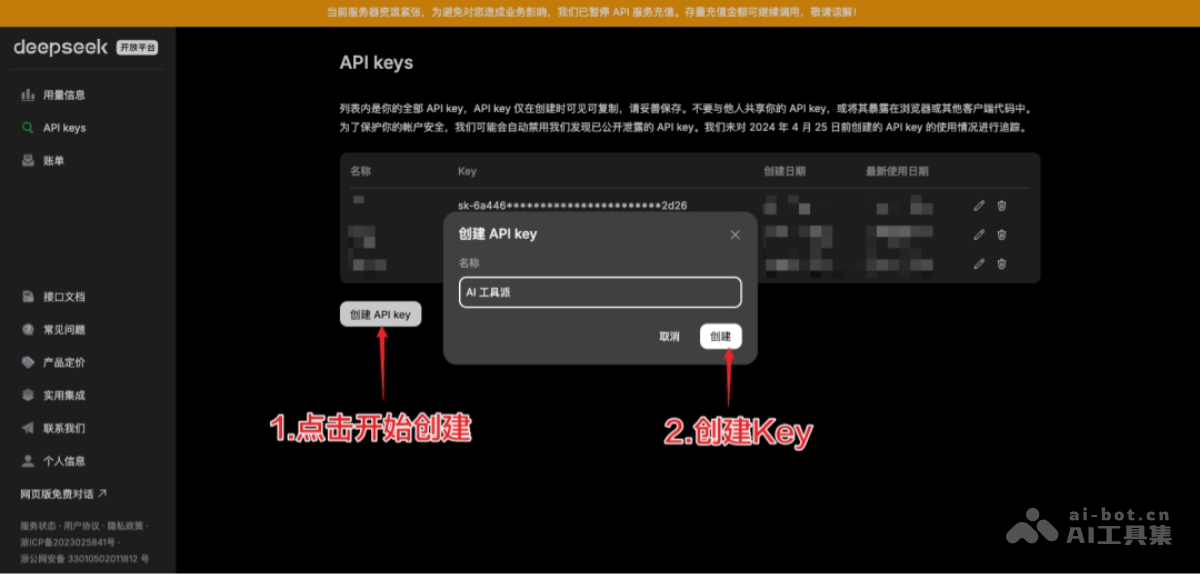
需要注意的是,使用 API Key 会产生费用,但目前由于特殊原因,官方暂停了充值服务,建议使用第三方API平替:SiliconFlow(硅基流动)。
二、本地部署 DeepSeek
为了解决服务器卡顿问题,AI工具集 推荐大家使用 Ollama 工具进行本地部署。Ollama 不仅支持 DeepSeek,还可以运行其他多种 AI 模型。
部署方式如下:
1.下载 Ollama
首先访问Ollama官方网站,根据你当前电脑的系统,下载对应版本的 Ollama,然后安装即可。
Ollama 是一个用于本地运行和管理 AI 模型的工具,用于与各种模型进行交互。
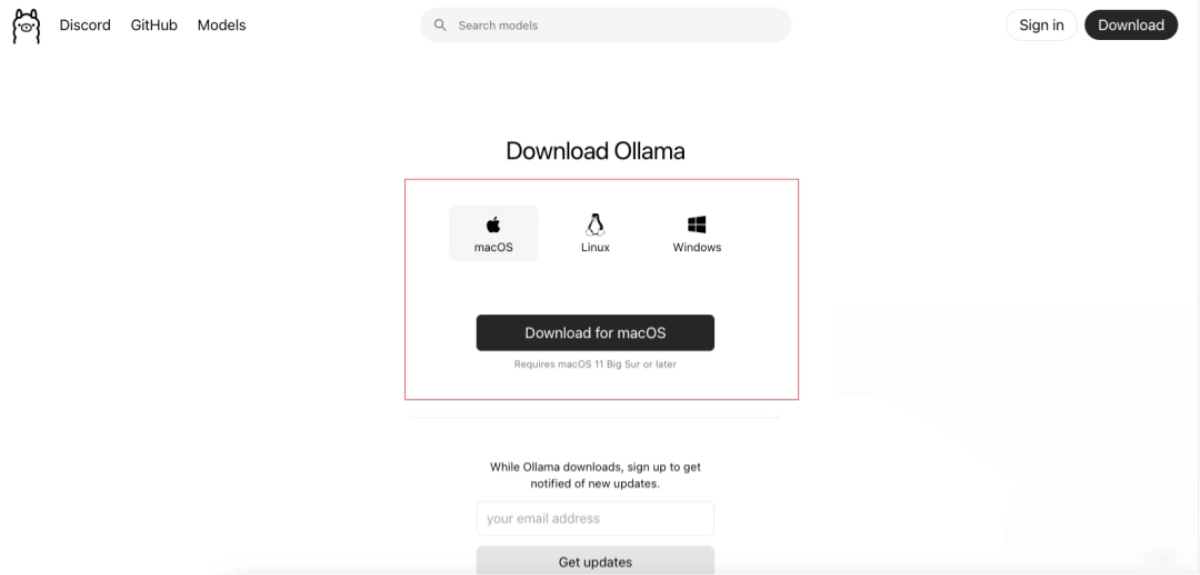
你也可以在电脑上看到 Ollama 的图标,双击打开即可:
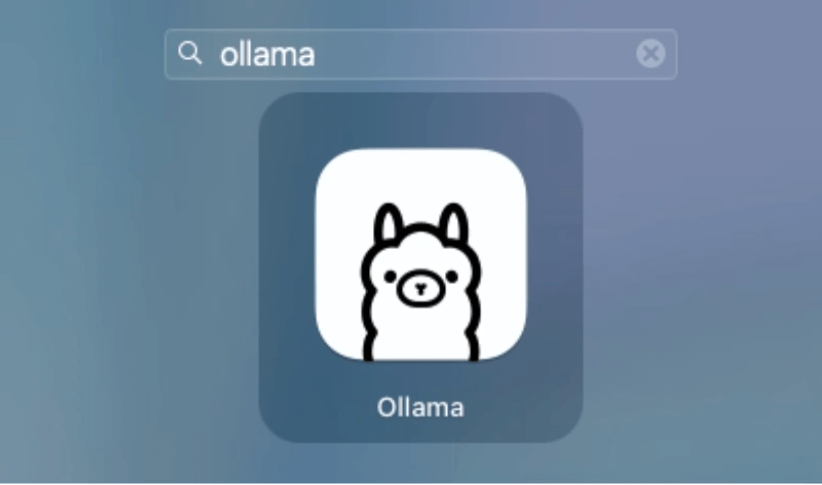
2.下载 DeepSeek 模型
接下来需要打开电脑的终端命令行工具,输入命令 ollama run deepseek-r1, 默认安装 DeepSeek 7b 的模型。
命令行打开方式: Windows 端:按下 Win+R 组合键,打开 “运行” 对话框,输入 “cmd” 或 “powershell”,点击 “确定” 或按下回车键即可打开相应命令行工具。 Mac 端:Command + 空格键打开 Spotlight 搜索“终端”打开即可。接着就可以正常下载 DeepSeek 模型:
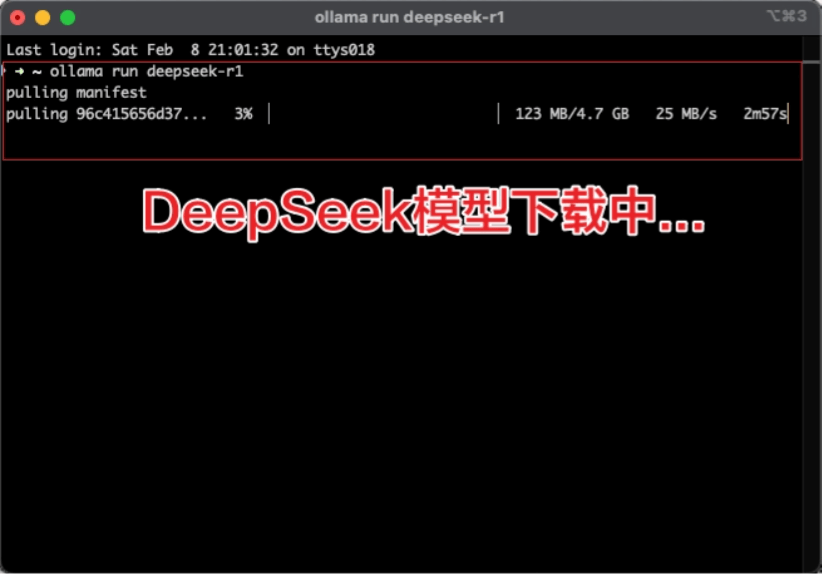
3.测试 DeepSeek
下载完成后,直接在终端与 DeepSeek 对话,例如输入:“请介绍一下AI工具集。”,然后等待 DeepSeek 思考并回复:
AI工具集 整理一些常用 Ollama 命令,使用时将
三、第三方 AI 客户端推荐
对于不熟悉命令行的用户,AI工具集 推荐以下 3 款优秀的第三方 AI 客户端,让 DeepSeek 的使用更加便捷:
ChatBox CherryStudio AnythingLLM1.ChatBox
ChatBox 是一款多平台 AI 客户端,支持文档、图片和代码处理,强调本地数据存储和隐私保护。官方网址:ChatBox
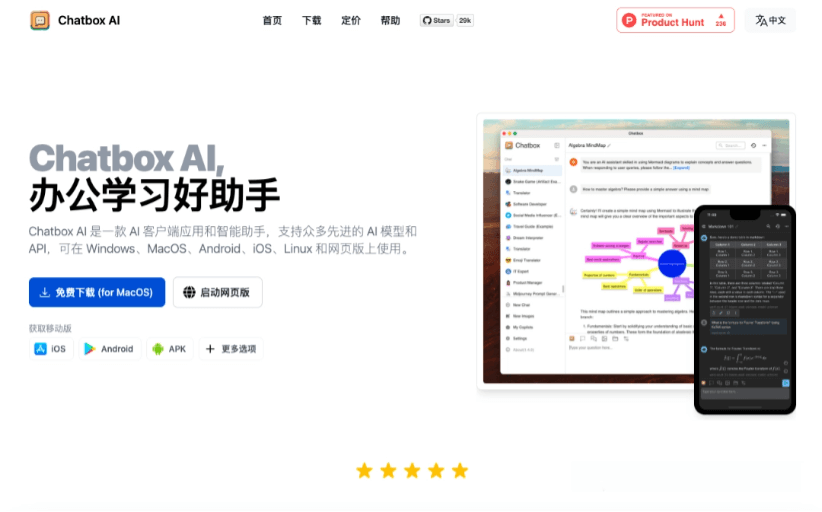
安装后即可启动:
1.1 使用 DeepSeek API
首先点击左下角设置,然后操作如下: 选择模型提供方为“DEEPSEEK API” 填写前面复制的 API Key 保存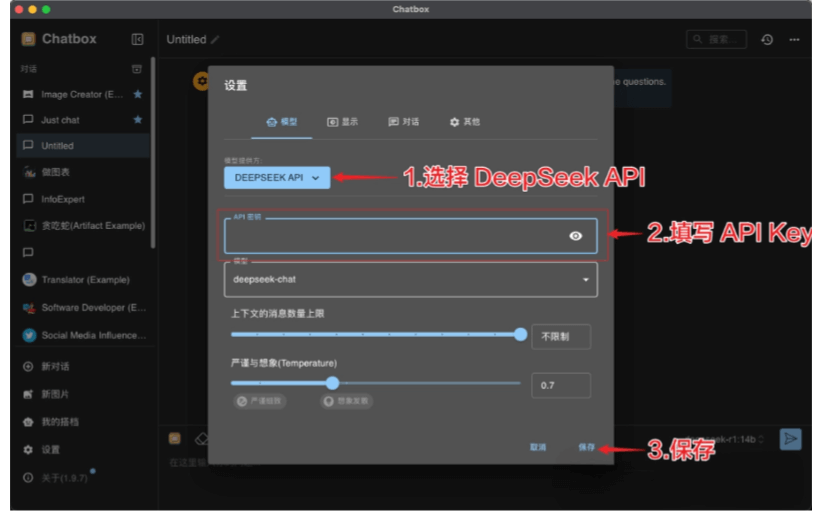
1.2 使用 Ollama
首先点击左下角设置,然后操作如下: 选择模型提供方为“OLLAMA API” 填写 API 域名为:http://localhost:11434 选择之前安装的模型 保存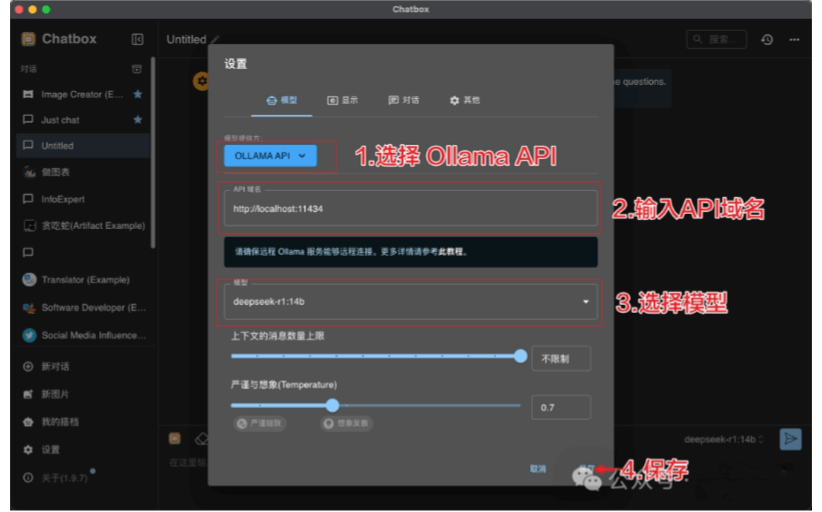
1.3 开始对话,ChatBox 还支持添加图片、文件、链接和联网查询,非常方便。
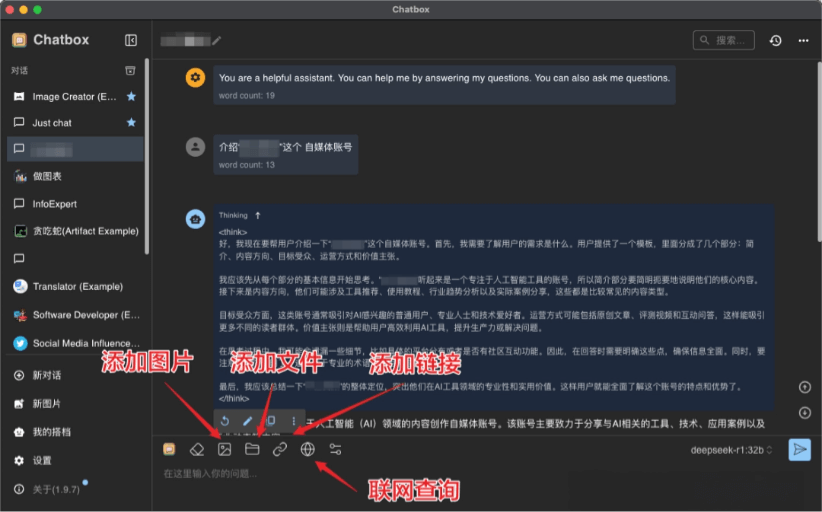
2.CherryStudio
CherryStudio 是一款好用的 AI 客户端,支持多种大型语言模型的服务,提供直观的可视化界面和远程 API 接口,降低对本地硬件的依赖,提升使用效率。官方网址:CherryStudio
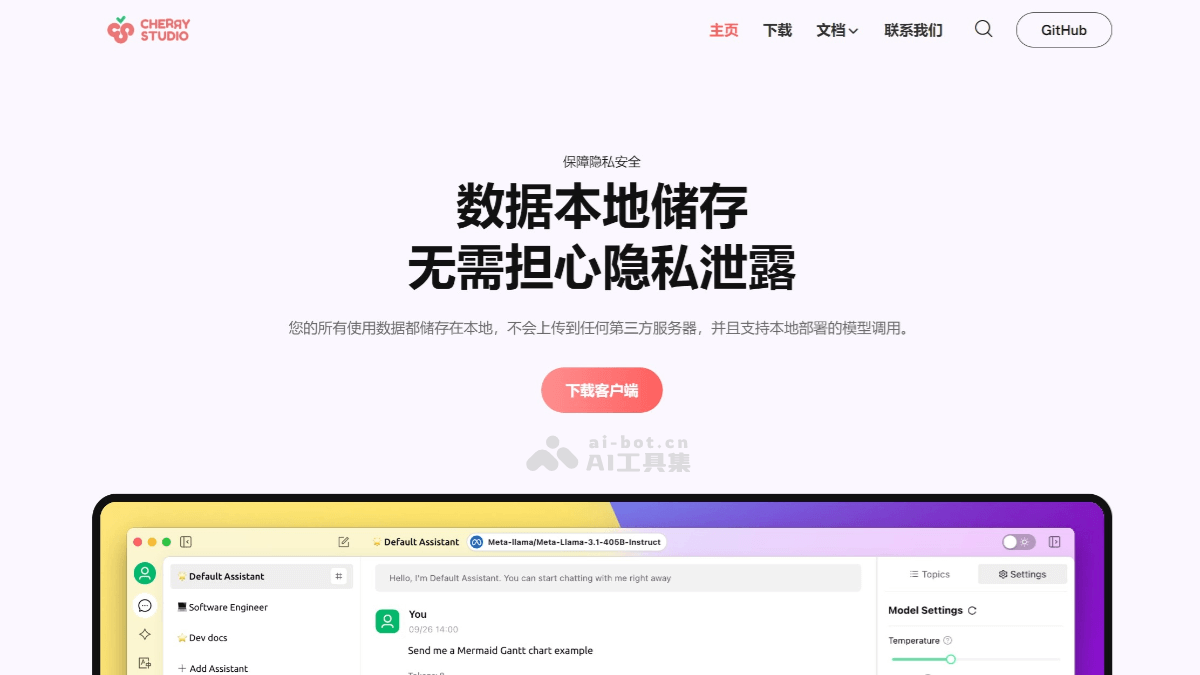
安装后即可启动:
2.1 使用 DeepSeek API
首先点击左下角设置,然后操作如下: 点击“模型服务” 点击“深度求索” 在“API 密钥”填写前面复制的 API Key,底下添加“DeepSeek Reasoner模型” 启用服务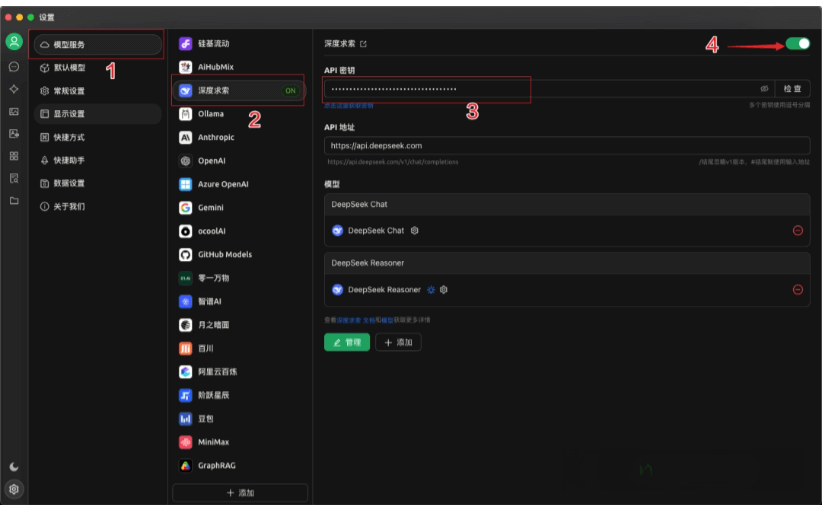
然后还要设置默认模型为“DeepSeek Reasoner模型”即可:

2.2 使用 Ollama
首先点击左下角设置,然后操作如下: 点击“模型服务” 点击“Ollama” 在模型中,点击“管理”,添加前面安装的 DeepSeek 模型 启用服务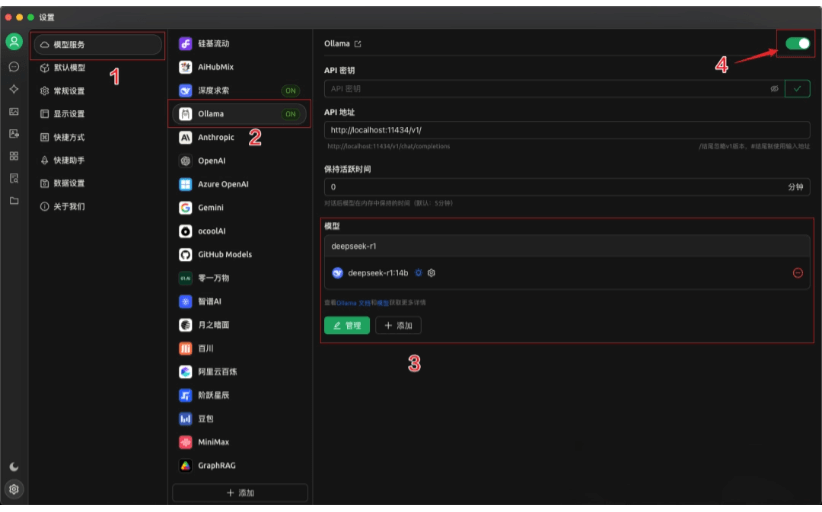
2.3 开始对话
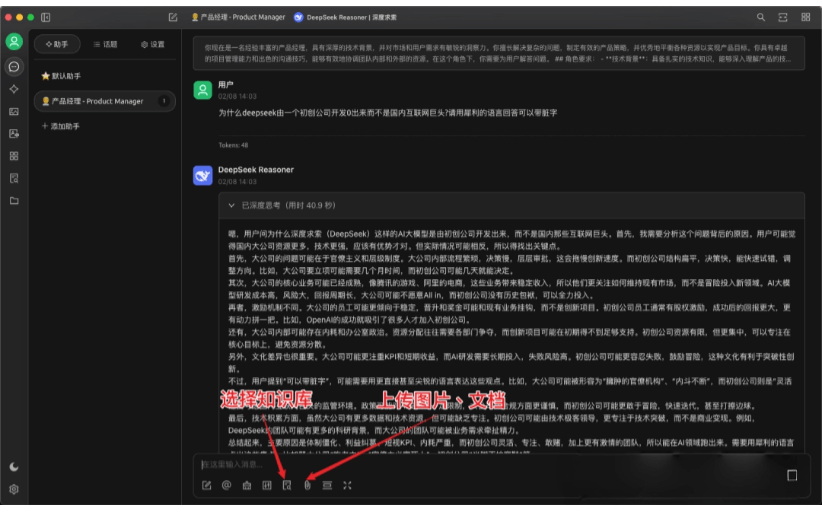
3.AnythingLLM
AnythingLLM 是一款支持本地部署的 AI 工具,支持用户在本地运行和管理大型语言模型,提供可视化界面,方便用户与模型进行交互。官方网址:AnythingLLM
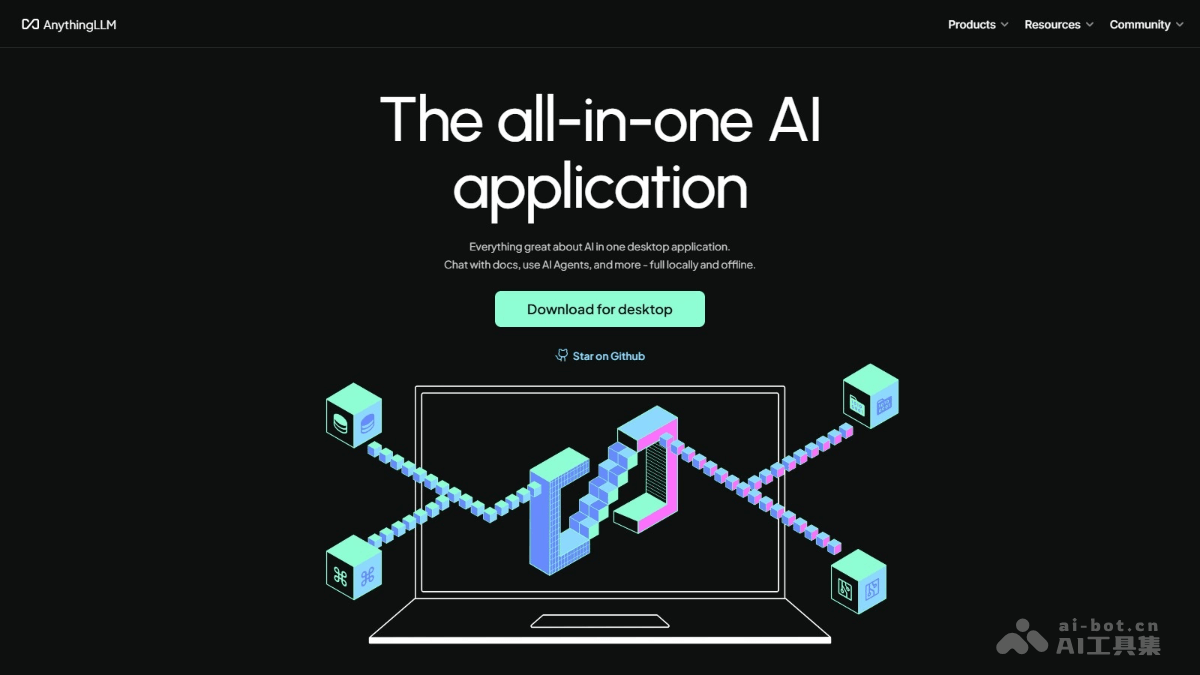
安装后即可启动:
3.1 使用 DeepSeek API
首先点击左下角设置,然后操作如下: 点击“LLM 首选项” 在“LLM 提供商”选择 DeepSeek 在“API Key”填写前面复制的 API Key 选择“deepseek-reasoner模型” 保存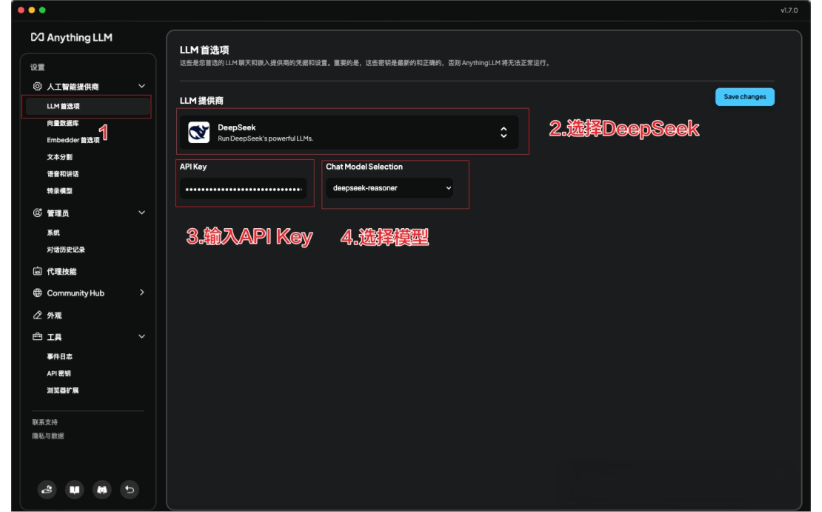
3.2 使用 Ollama
首先点击左下角设置,然后操作如下: 点击“LLM 首选项” 在“LLM 提供商”选择 “Ollama” 选择“deepseek-reasoner模型” 保存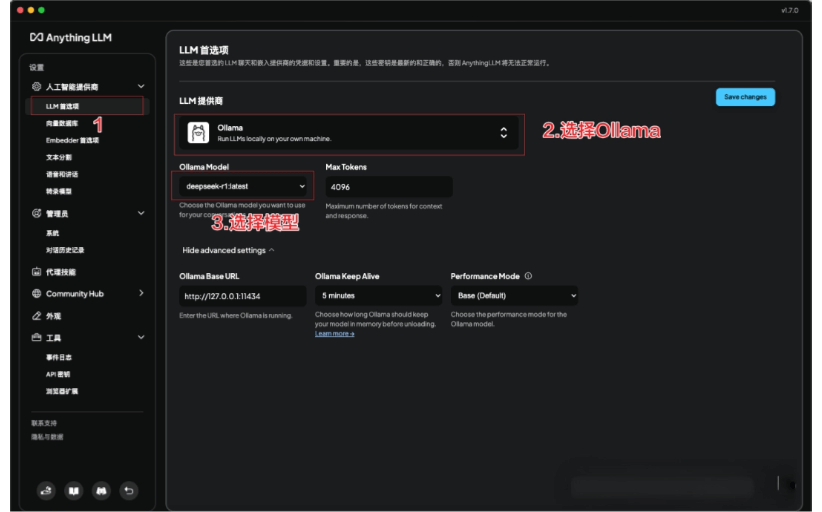
3.3配置工作区
Anything LLM 比其他工具多一个“设置工作区”的步骤,每个工作区可以使用不同模型,配置过程如下: 点击“新工作区”创建 点击工作区设置 选择你使用的方式,比如 DeepSeek 或者 Ollama,Chris 这里使用 Ollama 保存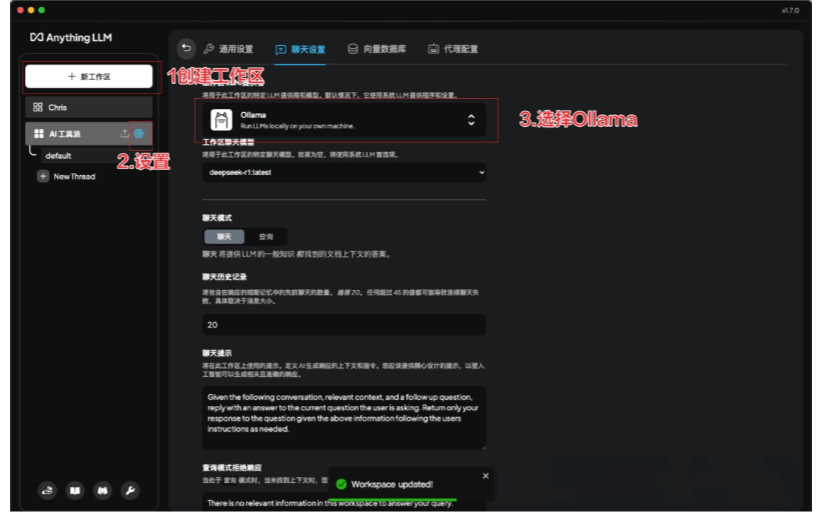
3.4 开始对话:可以创建一个新对话,与 DeepSeek 正常对话:
四、总结
本文主要介绍了如何使用 DeepSeek API 和本地部署,并主要分析了 3 款优秀的第三方 AI 客户端,让大家能够更高效的使用 DeepSeek。当然还有很多此类软件,也欢迎大家补充。
希望在 2025 年,AI 能够更加普及,让更多人能够得到 AI 加持,发挥自己的创造力。
原文链接:DeepSeek 使用指南:从 API Key 到本地部署,一步到位,推荐 3 款 AI 客户端